萬盛學電腦網 >> 無線網絡知識 >> 提高無線網絡網速的方法
提高無線網絡網速的方法
最近幾年,一方面網絡化成為自動測試系統的一個重要發展趨勢,另一方面無線網絡技術也獲得長足的發展,那麼你知道提高無線網絡網速的方法嗎?下面是學習啦小編整理的一些關於提高無線網絡網速的相關資料,供你參考。
台式機無線網絡連接不上的解決方法:
“我的電腦”右擊—>“管理”—>“設備管理器”—>“網絡適配器”,找到無線網卡,雙擊。

2點擊“高級”選項卡,在“屬性”裡選擇“LinkSpeed/DuplexMode(連接速度/雙工模式)”,然後再其下選擇“100FullMode”,網卡即可全速工作。
調節無線路由器位置
1無線路由器為無線網絡的中心點,因此最好把它放在屋子的中間,這樣保證家裡的所有網卡能夠更好地連接上它。很多老小區由於網線接到門口,因此就直接把無線路由器放到門口,這樣信號衰減之後,網速自然也不好。
更換無線路由器信道
1在浏覽器中輸入“192.168.0.1”或者“192.168.1.1”,回車,按照提示輸入帳號密碼,點擊“確定”登錄路由器。
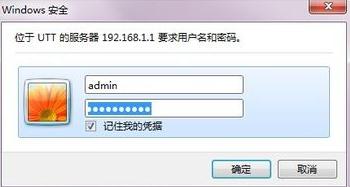
2點擊“無線參數”—>“基本設置”,在“信道”中選擇“1”或者“6”跟“11”3個數字中的一個。
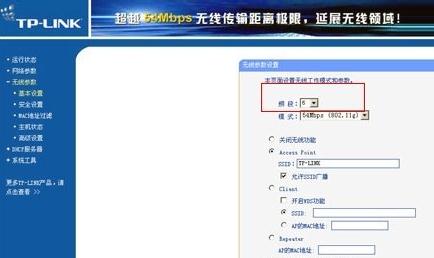
通過網管軟件限速
以上3種情況都是在盡量的提高網速,但是更多情況下的無線網速不好,在於局域網中其他用戶使用流量過大,這種情況最簡單的方法就是通過網管軟件進行限速。
百度“聚生網管”,點擊第一個網站進入。

依次點擊“下載中心”—>“點擊下載”。
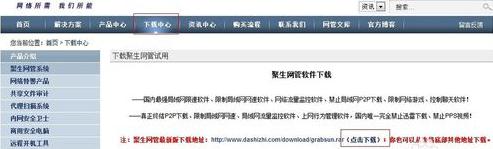
下載完成,解壓,並運行“LanQos.exe”進行安裝。
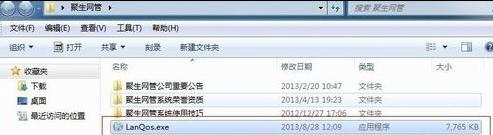
安裝完成後,依次點擊“開始”—>“所有程序”—>“聚生網管”—>“聚生網管”。
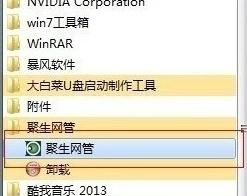
點擊“新建網段”—>輸入“網段名稱”(隨便輸入即可),選擇工作網卡,點擊“下拉三角”,選擇正在工作的網卡,然後按照提示點擊“下一步”,直到完成。
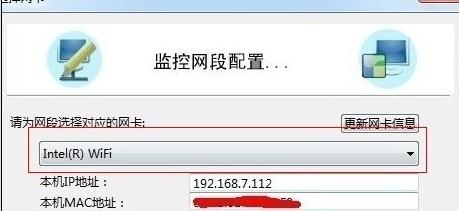
選中剛剛新建的網段,然後點擊“開始監控”。
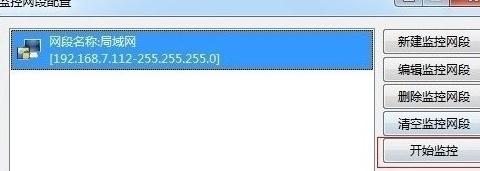
點擊“配置策略”,選擇“新建策略”,輸入新建策略“名稱”(隨便輸入即可)。
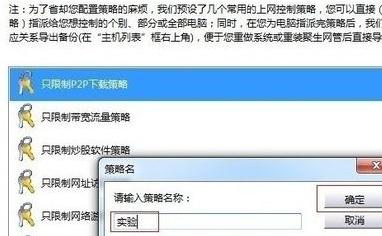
點擊“帶寬限制”,勾選“啟用公網帶寬限制”,把上行選擇為“<10Kb”,下行選擇為“<100Kb”,然後點擊“確定”。

點擊“開始監控”,軟件自動掃描該網段內的所有工作主機,並在下方羅列出來,然後在需要限速的主機上網點擊右鍵,選擇“為指定主機指定策略”,選擇剛剛新建的“策略”,點擊“確定”即可。
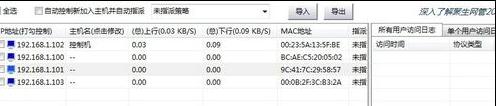
看過文章“提高無線網絡網速的方法”的人還看了:
1.電腦無線網絡設置方法與技巧,教你輕松設置無線網絡
2.無線網絡與有線網絡有什麼區別
3.無線網絡的概念是什麼
4.無線網絡攝像頭安裝設置教程
5.D-LINK無線路由器無線網絡設置
6.關於無線網絡開通方法
7.無線連接一直等待網絡的解決方法有哪些
8.關於WiFi無線局域網四大問題的解決方案有哪些
9.無線網絡WLAN和WIFI有什麼區別
10.2G、3G和4G手機網絡有什麼區別
- 上一頁:天翼寬帶路由器怎麼設置無線網絡
- 下一頁:台式機無線網絡連接不上怎麼辦



